前言
之前收到有好多人的私信,叫我帮忙装 Office,但是当我拿到机子的时候,才发现这些人的机子都是出厂预装正版的 Microsoft Office 家庭与学生版,但是有各种理由能让他们把预装的 Office 给干掉了。
- 预装的 Office 无法激活,干脆把它给卸载了,然后从各种渠道拿个能用的;
- 根本不知道有这东西,不会去打开 Office 套件,瞄都不瞄一眼;
- 赠送永久正版的 Office 那个标识是个空气;
- 手残(手动滑稽) ......
价格748元的 Office 你就这么不稀罕?  干脆送给我呗
干脆送给我呗 
开整

前提条件:
- 系统保持出厂 OEM 状态(若电脑未按照出厂 OEM 方式重装了系统,可以尝试与品牌供应商联系,部分品牌可能会收钱);
- 电脑带有原厂预装的 Microsoft Office(在电脑的外包装彩盒上印有 “预装 Office” 字样),且从未被激活;
- 如果你安装 CCHA(OEM)版本的 Windows 并且自动激活成功,一般来说也可以找回,但有可能需要修复环境。
说人话的意思是,以下情况,你按照本教程做的事情都是一堆无用功
- 想着重复激活白嫖;
- 拿去【电脑店】重装系统时,店家给你连出厂分区都被干掉了,且你没有办法弄回出厂系统状态了;
- 电脑本来就没送 Office,你强行装个出厂 OEM 系统到没有送 Office 的机子上是激活不了的;
- 出厂赠送的 Office 2019(2020 年版本之后)、2021 是绑定主板的,克隆或迁移系统到不同的机子上是无法激活的;
- DA-Device 方式的激活是绑定主板的,你只能去找品牌方或者微软官方。
Tips
- 出厂赠送预装的 Microsoft Office 2013、2016、2019(2019 年版本) 激活并绑定微软账号后,授权激活就以微软账号为激活凭据(跟零售版的 Office 无区别),也就是这个 Office 永久属于你的账号了,换新电脑把账号切过去就能激活;
- 2020 年开始赠送的 Office 既绑定主板,也绑定微软账号,微软账号只提供恢复下载服务(以及给客服作为激活判断依据),换新电脑时登录微软账号不能直接激活,若电脑主板损坏更换后也不能直接激活,必须与品牌供应商客服或微软客服沟通;
- DA-Device Office 只绑定主板的,不会绑定到微软账户,若电脑硬件损坏更换或者重装系统,激活会丢失,必须与品牌供应商客服或微软客服沟通,在 Microsoft Store 应用商店的“库” > “设备附带”中显示兑换预装的 Office 则就是这种激活方式;这种激活方式常见于早期 ThinkPad 或 Dell 的商务系列笔记本中,当然现已停产。
只卸载预装的 Office,没有重装系统
绝大多数的笔记本赠送的 Office 是家庭与学生版,如果你的出厂系统没有被干过,那么恭喜你,只需要装回对应你机子预装版本的 Office ,然后根据提示操作激活就好了。 
点击右边 “+” 展开下载链接列表
要查看或使用第三方工具下载,可以右键下载超链接 > 复制链接
Microsoft Office 2016 家庭与学生版 中文版
IMG 包名:HomeStudentRetail.img
32位与64位整合包:http://officecdn.microsoft.com/db/492350F6-3A01-4F97-B9C0-C7C6DDF67D60/media/zh-CN/HomeStudentRetail.img
Microsoft Office 2019 家庭与学生版 中文版
IMG 包:HomeStudent2019Retail.img
32位与64位整合包:http://officecdn.microsoft.com/pr/492350f6-3a01-4f97-b9c0-c7c6ddf67d60/media/zh-cn/HomeStudent2019Retail.img
Microsoft Office 2019 家庭学生版 微软官方工具下载:
64位:https://officecdn.microsoft.com/pr/492350f6-3a01-4f97-b9c0-c7c6ddf67d60/Office/Data/setuphomestudent2019retail.x64.zh-cn.exe
若安装后无法激活,则需要修复注册表(清空并重置激活信息),请继续向下浏览
无法激活预装赠送的 Office 的解决方法
过期内容,无视即可,收起来当归档
这部分的内容我参照了微软官方文档:Office 随 Dell 电脑一同购买,但未找到安装
备注
( ※ 在戴尔 G3 3570 和 华硕 RX410U 上分别验证,其中戴尔 G3 3570 安装的是家庭与学生版,华硕 RX410U 却安装的是 Office 365)
按照Office 的步骤走之后激活还不行,排除了网络问题的话,那么多数是因为注册表有问题,那么直接改注册表。
部分预装 Office 2016/2019 的品牌机可能遇到 Office 激活失败的问题。具体表现为电脑已经联网,系统已经激活,打开 Office 提示试用、购买或输入产品秘钥;此时需要重置激活信息。
可以使用微软官方的自动更改注册表脚本程序,也可以手动改注册表。
方法一:使用微软官方的自动更改注册表脚本程序(推荐)
(该链接由是微软官方放出,下载后直接运行即可)
方法二:手动更改注册表(非特殊情况不推荐该方法)
警告:乱动编辑导致错误地修改注册表,有可能发生严重问题甚至导致系统无法启动,修改注册表的风险由你自行承担;因此不建议小白手动更改注册表。
点击右边 “+” 展开操作说明
1. 请确保 Office 应用程序已关闭,包括任何 Office 安装向导。
2. 选择“开始”按钮,然后键入 regedit。或者,在 CMD、Powershell、运行任务窗口键入 regedit。
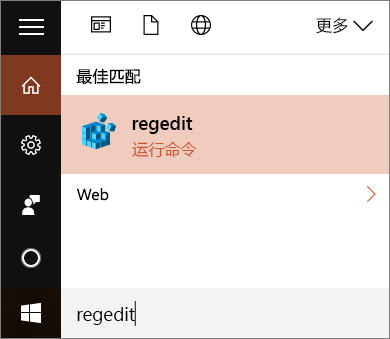

3. 如果系统提示你在 “用户帐户控制” 窗口继续操作,选择 “是”。

4. 使用左窗格中的文件夹结构转到以下两个位置。如果第二个位置不存在,可忽略。
HKEY_LOCAL_MACHINE\SOFTWARE\Microsoft\Office\16.0\Common\
HKEY_LOCAL_MACHINE\SOFTWARE\Wow6432Node\Microsoft\Office\16.0\Common
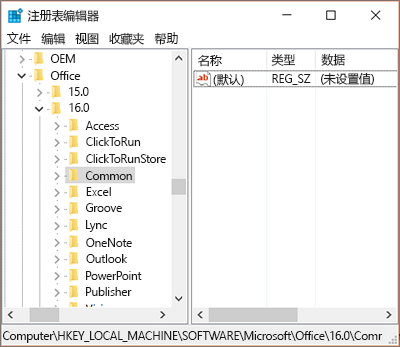
5. 在上述两个位置下完成以下步骤(如果第二个位置不存在,可忽略)。
a. 右键单击 “Common” 文件夹 > “新建” > “键(或项)”。
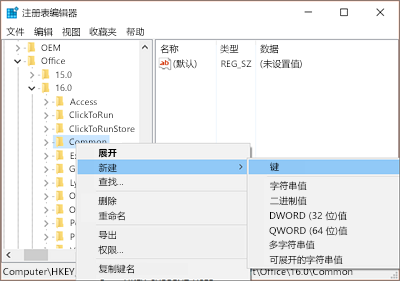
b. 将此新键(或项)重命名为 OEM。
c. 右键单击刚创建的键(或项,即 OEM),选择 “新建” > “字符串值”。

d. 将此新字符串值重命名为 OOBEMode。
e. 双击此新字符串值(即 OOBEMode),或者右键此新字符串值,选择 “修改...”,并输入数值数据 OEMTA,然后选择 “确定”,完成设置。
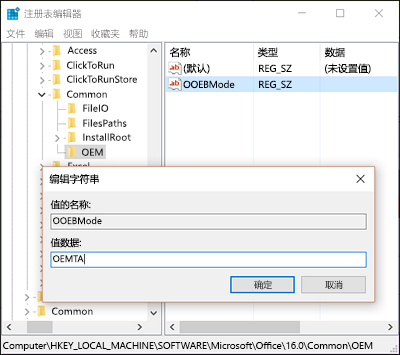
f. 右键单击先前创建的键(或项,即 OEM),右键 > 选择 “权限...”。
g. 对于“安全”选项卡中列出每个组或用户,确保已勾选 “允许” 下的“完全控制”权限级别复选框。在成功激活软件后,Office 将能够读取注册表设置并对其进行更新。选中这些框后,选择 “确定”。
说白了就是 组或用户名 里的所有账户都勾上 完全控制【允许】。
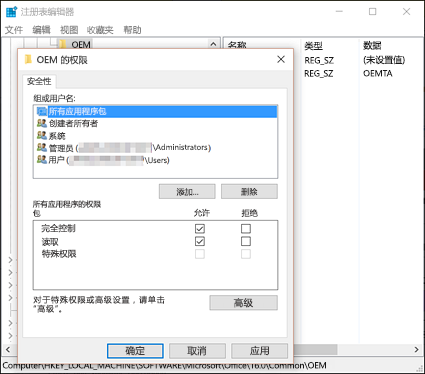
6. 对步骤 4 中列出的另一位置重复以上步骤。如果只有一个位置,请忽略本步骤并转到步骤 7。
7. 请确保已激活 Windows 且可连接到网络。打开任意 Office 应用程序以启动 Office 安装向导。看到名为 “我们开始吧” 的对话框时,按照提示 “激活” Office。
买个正版 Office ?
如果你需要购买正版的 Microsoft Office,请前往微软官方商城购买。
点击这里快速导航过去 Office 购买页面
参考:
https://answers.microsoft.com/zh-hans/msoffice/forum/all/answers/fb9344cc-a56f-41e9-a5b8-f65ac7885b6a
你别说那个更改注册表的脚本还真行嗨,在未登录的情况下运行了之后我成功激活了我的Office并添加进我账号里了(我是几天前纯净安装的Windows,但是我的电脑原本是有预装Office的,不过一直没激活)
毕竟这个方法本质上就是手动修复 Office 的 OEM 验证